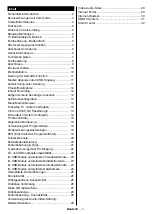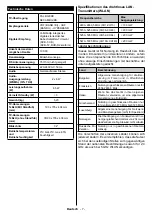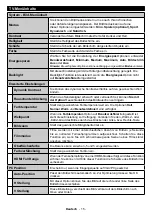Deutsch
- 15 -
TV-Menüinhalte
System - Bild-Menüinhalt
Modus
Sie können den Bildmodus ändern um es nach Ihren Wünschen
oder Anforderungen anzupassen. Der Bildmodus kann auf eine
dieser Optionen eingestellt werden:
Kino
,
Spielen (optional), Sport
,
Dynamisch
und
Natürlich.
Kontrast
Verändert auf dem Bildschirm die Werte für Dunkel und Hell.
Helligkeit
Stellt die Helligkeit des Bildschirms ein.
Schärfe
Stellt die Schärfe der am Bildschirm dargestellten Objekte ein.
Farbe
Stellt die Farbwerte und damit die Farbe ein.
Energiesparen
Wählen Sie für die Einstellung der
Energiespar
-Optionen entweder
Benutzerdefiniert
,
Minimum
,
Medium
,
Maximum
,
Auto
,
Bildschirm
Aus
oder
Aus
.
Hinweis:
Die verfügbaren Optionen können abhängig vom gewählten
Modus
variieren.
Backlight
Mit dieser Einstellung wird die Hintergrundbeleuchtung geregelt. Die
Backlight-Funktion ist deaktiviert, wenn die
Energiespar
-Option nicht
auf
Benutzerdefiniert
eingestellt ist.
Erweiterte Einstellungen
Dynamik Kontrast
Sie können das dynamische Kontrastverhältnis auf den gewünschten Wert
ändern.
Rauschunterdrückung
Wenn das Sendersignal schwach oder verrauscht ist, können
Sie mit
der Option
Rauschreduktion das Bildrauschen verringern.
Farbtemperatur
Stellt den gewünschten Farbtemperaturwert ein. Die Optionen
Kalt
,
Normal
,
Warm
und
Benutzerdefiniert
sind verfügbar.
Weißpunkt
Wenn die
Farbtemperatur
-Option auf
Benutzerdefiniert
eingestellt ist,
steht diese Einstellung zur Verfügung. Verändern Sie den „Wärme“- oder
„Kälte“-Grad des Bildes durch das Drücken der Links- bzw. Rechts-Taste
Bildzoom
Stellt das gewünschte Bildgrößenformat ein.
Filmmodus
Filme werden mit einer unterschiedlichen Anzahl von Bildern je Sekunde
bis zu normalen Fernsehprogrammen aufgezeichnet. Schalten Sie diese
Funktion ein, wenn Sie sich schnell bewegende Szenen eines Films klarer
ansehen möchten.
Oberflächenfarbe
Die Balance kann zwischen -5 und 5 eingestellt werden.
Farbverfälschung
Stellt den gewünschten Farbton ein.
HDMI Full Range
Wenn der Fernsehempfang von einer HDMI-Quelle erfolgt, wird diese Funktion
sichtbar. Sie können mit Hilfe dieser Funktion die Schwärze des Bildschirms
verbessern.
PC Position
Erscheint nur, wenn die Eingangsquelle auf VGA/PC gesetzt ist.
Auto-Position
Passt den Bildschirm automatisch an. Zur Optimierung müssen Sie OK
drücken.
H Stellung
Mit dieser Option können Sie das Bild auf die rechte oder linke Seite des
Bildschirms verschieben.
V Stellung
Diese Einstellung verschiebt das Bild vertikal auf dem Bildschirm nach
Oben oder Unten.